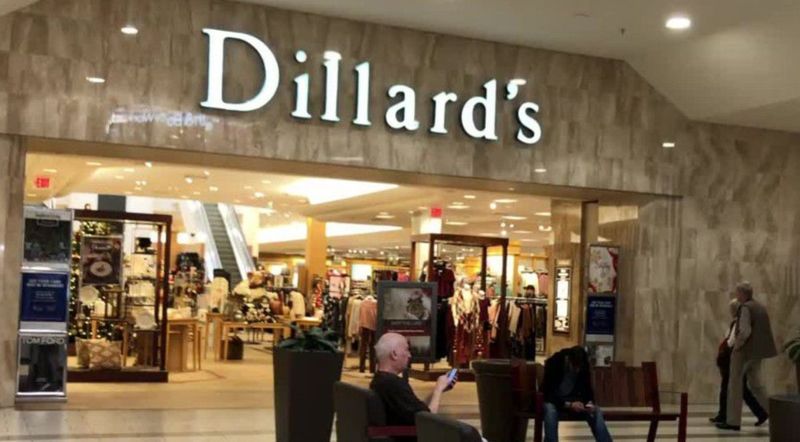Mật khẩu Wi-Fi cho camera hành động GoPro của bạn là bắt buộc để kết nối nó với điện thoại thông minh của bạn. May mắn thay, nếu bạn quên mật khẩu Wi-Fi GoPro của mình, bạn có thể nhanh chóng đặt lại Mật khẩu Wi-Fi GoPro. Tuy nhiên, bạn không thể làm của riêng bạn; máy ảnh tự động tạo một. 
Bạn cũng có thể thay đổi tên của máy ảnh (chỉ dành cho dòng HERO7) để có thể phân biệt tất cả các thiết bị được kết nối Wi-Fi của bạn. Có thể vấn đề không phải do GoPro của bạn mà là do một thứ hoàn toàn khác, tức là mật khẩu.
Trong bài viết này, chúng ta sẽ thảo luận về Cách đặt lại Mật khẩu Wifi GoPro.
Làm thế nào để Đặt lại Mật khẩu WiFi GoPro một cách dễ dàng?
Đặt lại mật khẩu Wifi GoPro không phải là một quá trình khó. Bất kỳ ai cũng có thể đặt lại mật khẩu mà không gặp bất kỳ rắc rối nào. Tuy nhiên, quá trình thay đổi mật khẩu cho mỗi kiểu GoPro là khác nhau. Vì vậy, bạn có thể trực tiếp chuyển đến phần đó của bài viết nói về mô hình của bạn.
1. Đặt lại mật khẩu Wifi của GoPro Hero 8 & 9
Bạn có thể nhanh chóng đặt lại mật khẩu WiFi của mình nếu bạn có kiểu GoPro mới, tức là 8 hoặc 9. Rất có thể bạn sẽ hoàn thành sau chưa đầy hai phút. Đây là cách bạn đi về nó.
- Mở GoPro Hero 9 hoặc 8 Black của bạn
- Vuốt xuống và sau đó Vuốt sang trái cho đến khi bạn đến Kết nối / Tùy chọn.
- Chọn Kết nối và sau đó Đặt lại kết nối từ menu
- Để xác nhận, hãy nhấn nút Đặt lại.

2. Đặt lại mật khẩu Wifi của GoPro Hero 7 Black, Silver và White
Bạn có thể đặt lại mật khẩu WiFi của mình nếu bạn có bất kỳ phiên bản GoPro 7 nào bằng cách làm theo các bước sau.
- Vuốt xuống từ đầu màn hình chính của bạn.
- Chọn Tùy chọn> Kết nối từ menu thả xuống.
- Đặt lại kết nối nên được chọn.
- Máy ảnh sẽ tạo tên và mật khẩu mới cho bạn.

3.Đặt lại mật khẩu trên Hero 6 và Hero 5 Black
Trên Hero 6 Black và Hero 5 Black, quy trình đặt lại mật khẩu Wi-Fi hơi khác nhau. Bạn không thể thay đổi tên máy ảnh trên các thiết bị này, chỉ cần mật khẩu.
- Mở màn hình chính trên thiết bị.
- Vuốt xuống để xem thêm.
- Nhấp vào Kết nối> Đặt lại kết nối> Đặt lại.

- Máy ảnh sẽ tạo mật khẩu Wi-Fi mới và hiển thị trên màn hình.
Bốn.Đặt lại mật khẩu Wi-Fi GoPro trên GoPro Fusion
GoPro Fusion là một máy ảnh 360 độ có thể đeo được có thể được sử dụng để làm phim thực tế ảo (VR). Nó có thể liên kết với ứng dụng GoPro và điện thoại thông minh của bạn thông qua Wi-Fi, giống như máy ảnh HERO.
- Để bật máy ảnh, hãy nhấn vào nút Chế độ ở bên cạnh.
- Nhấn nút Chế độ nhiều lần cho đến khi biểu tượng Cài đặt (cờ lê) hiển thị.
- Để truy cập menu Cài đặt, hãy nhấn nút Chụp ở mặt trước của máy ảnh.
- Để truy cập cài đặt Kết nối, hãy nhấn nút Chụp ba lần.
- Nhấn nút Chế độ nhiều lần cho đến khi chữ ĐẶT LẠI được tô sáng. Để chọn nó, hãy nhấn nút Chụp.
- Để xác nhận, hãy nhấp vào nút Chụp sau khi tô sáng ĐẶT LẠI bằng nút Chế độ.
- Kết nối của máy ảnh được đặt lại do hành động này.
5. Đặt lại mật khẩu Wifi GoPro Hero 5 Session
USP của GoPro Hero 5 Session là nó là một camera hành động chống thấm nước. Bạn có thể hạ nhiệt độ xuống 33 Mét dưới nước. Nếu bạn có GoPro như vậy và bạn quên mật khẩu của mình, bạn có thể làm theo các bước dưới đây để khôi phục nó.
- Bật máy ảnh.
- Để chuyển đến màn hình Trạng thái, hãy tiếp tục nhấn nút Menu.
- Chọn cài đặt Kết nối bằng cách nhấn nút Chụp.
- Nhấn nút Menu một lần nữa và một lần nữa cho đến khi bạn đến Đặt lại kết nối.
- Chọn Đặt lại kết nối bằng cách nhấn nút Chụp.
- Để đến Có, hãy sử dụng nút Trình đơn.
- Để chọn Có, hãy nhấn nút Chụp.
- Thông báo Đặt lại Wi-Fi Thành công sẽ xuất hiện trên màn hình.
6 . Đặt lại mật khẩu trên GoPro Hero 4
Bạn thật may mắn nếu sở hữu máy ảnh GoPro thế hệ thứ 4. Menu của máy ảnh có thể được sử dụng để đặt lại mật khẩu WiFi. Chỉ cần đi tới cài đặt của máy ảnh và chọn ĐẶT LẠI CAM, sau đó ĐẶT LẠI WI-FI. Đây là quy trình đơn giản nhất mà bạn có thể đặt lại mật khẩu của mình.
Sau khi khởi động lại, mật khẩu sẽ được đặt thành goprohero , là mặc định.
Mật khẩu Wifi GoPro mặc định
Một số camera GoPro được thiết lập bằng mật khẩu xuất xưởng, tức là ( goprohero ). Chỉ cần sử dụng goprohero mật khẩu mặc định nếu bạn sở hữu Hero3 hoặc Hero 3+ và bạn đã sẵn sàng.
Tuy nhiên, các phiên bản mới hơn, chẳng hạn như GoPro Hero 5, Hero 6, Hero 7 và Hero 8 của tôi, có mật khẩu wifi tùy chỉnh, chẳng hạn như band6123. Nếu bạn muốn xem Mật khẩu của Gopro, bạn có thể chỉ cần kiểm tra trong thiết bị. 
Mật khẩu mặc định cho Hero5, Hero6 và Hero7 có thể được tìm thấy đơn giản như sau:
- Truy cập trang tổng quan bằng cách trượt xuống từ màn hình chính.
- Nhấp vào Kết nối và sau đó nhấp vào Tên & Mật khẩu Thông tin Máy ảnh.
- TÊN MÁY ẢNH GoPro và MẬT KHẨU bây giờ sẽ được hiển thị trên màn hình.
Tìm mật khẩu hiện có cho GoPro Hero8 như sau:
- Truy cập trang tổng quan bằng cách trượt xuống từ màn hình chính.
- Chọn> Tùy chọn> Kết nối> Thông tin máy ảnh từ menu thả xuống.
- TÊN MÁY ẢNH GoPro và MẬT KHẨU bây giờ sẽ được hiển thị trên màn hình.
Từ cuối cùng
Đây là cách bạn có thể Đặt lại Mật khẩu WiFi GoPro của bất kỳ kiểu máy nào được liệt kê ở trên. Bạn cũng có thể kiểm tra mật khẩu mặc định sau khi đặt lại bằng các bước trên. Tôi hy vọng bài viết này sẽ giúp bạn. Trong trường hợp có bất kỳ nghi ngờ nào, hãy cho chúng tôi biết.